
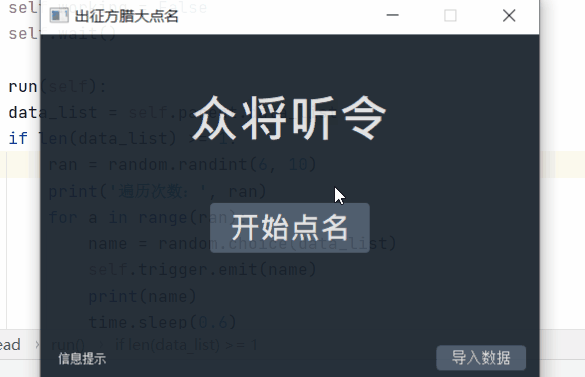
Buat folder seperti ini, dan kemudian tulis nama yang anda mahu panggil secara rawak di dalamnya
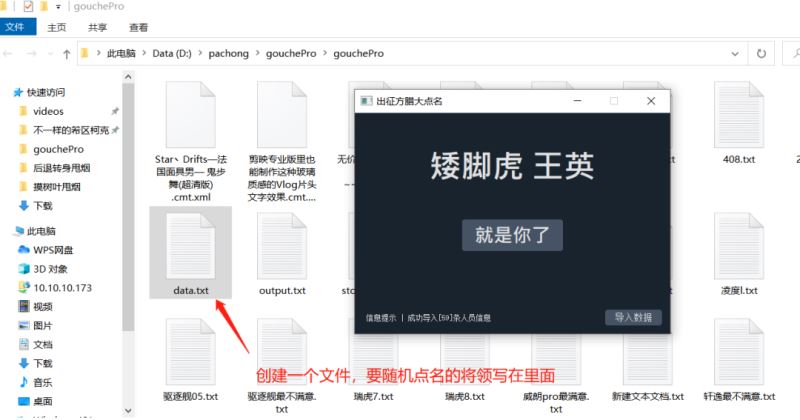
Selepas mengimport, di sini akan menunjukkan bilangan maklumat orang yang telah anda import
Selepas mengklik untuk memulakan panggilan panggilan, orang yang bertuah akan dipilih secara rawak daripada nama yang diimport~
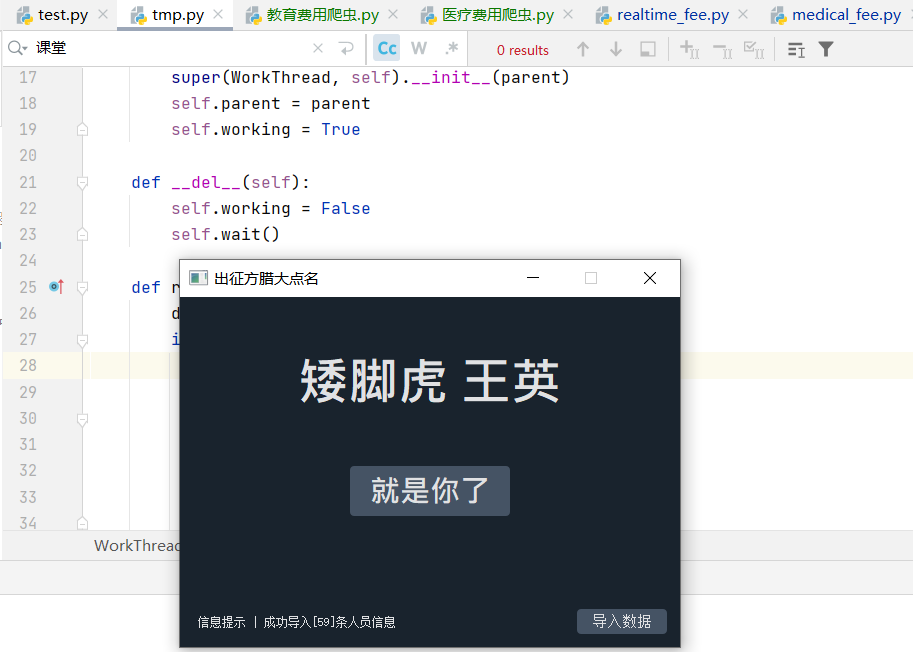
Kesannya mungkin seperti ini, mari kita lihat kod di bawah
Terdapat modul pihak ketiga dalam itu, anda perlu memasangnya sendiri
from PyQt5.QtWidgets import * from PyQt5.QtGui import * from PyQt5.QtCore import * from qdarkstyle import load_stylesheet_pyqt5 import os import sys import time import random
class WorkThread(QThread):
trigger = pyqtSignal(str)
finished = pyqtSignal(bool)
def __init__(self, parent=None):
super(WorkThread, self).__init__(parent)
self.parent = parent
self.working = True
def __del__(self):
self.working = False
self.wait()
def run(self):
data_list = self.parent.data_list
if len(data_list) >= 1:
ran = random.randint(6, 10)
print('遍历次数:', ran)
for a in range(ran):
name = random.choice(data_list)
self.trigger.emit(name)
print(name)
time.sleep(0.6)
self.finished.emit(True)
else:
self.trigger.emit('无数据')
class ClassCollSystem(QWidget):
def __init__(self):
super(ClassCollSystem, self).__init__()
self.data_list = []
self.init_ui() def init_ui(self):
self.thread_ = WorkThread(self)
self.thread_.trigger.connect(self.set_name)
self.thread_.finished.connect(self.finished) self.setWindowTitle('课堂点名系统')
self.setWindowIcon(QIcon('课堂点名.ico'))
self.setFixedSize(500, 350) vbox_name = QVBoxLayout()
self.current_name = QLabel()
self.current_name.setText('随机点名啦')
self.current_name.setStyleSheet(
'font-size:50px;text-align:center;font-weight:bold;font-family:"Microsoft JhengHei";')
vbox_name.addWidget(self.current_name)
vbox_name.setAlignment(Qt.AlignCenter) vbox_start = QVBoxLayout()
self.start_btn = QPushButton()
self.start_btn.setText('开始点名')
self.start_btn.setFixedSize(160, 50)
self.start_btn.setStyleSheet(
'font-size:30px;font-weight:bold;text-align:center;font-family:"Microsoft JhengHei";')
self.start_btn.clicked.connect(self.start_btn_click)
vbox_start.addWidget(self.start_btn)
vbox_start.setAlignment(Qt.AlignCenter)
vbox_start.addSpacing(80) vbox_data = QHBoxLayout()
self.message = QLabel()
self.message.setText('信息提示')
self.message.setStyleSheet(
'font-size:12px;')
self.import_btn = QPushButton()
self.import_btn.setText('导入数据')
self.import_btn.setFixedSize(90, 25)
self.import_btn.clicked.connect(self.import_btn_click)
vbox_data.addWidget(self.message)
vbox_data.addStretch(1)
vbox_data.addWidget(self.import_btn) vbox = QVBoxLayout()
vbox.addLayout(vbox_name)
vbox.addLayout(vbox_start)
vbox.addLayout(vbox_data)
self.setLayout(vbox)
def start_btn_click(self):
if self.start_btn.text().strip() == '开始点名':
self.thread_.start()
else:
self.start_btn.setText('开始点名')
def set_name(self, name):
self.current_name.setText(name)
def finished(self, finished):
if finished is True:
self.start_btn.setText('就是你了')
def import_btn_click(self):
file = QFileDialog.getOpenFileName(self, '选择文件', os.getcwd(), 'Text File(*.txt)')
file_path = file[0]
print(file_path)
fl = open(str(file_path), 'r', encoding='utf-8')
self.data_list = fl.read().strip().split('\n')
print(self.data_list)
self.message.setText('信息提示 | 成功导入[' + str(len(self.data_list)) + ']条人员信息')if __name__ == '__main__':
app = QApplication(sys.argv)
app.setStyleSheet(load_stylesheet_pyqt5())
main = ClassCollSystem()
main.show()
sys.exit(app.exec_())Atas ialah kandungan terperinci Bagaimana untuk melaksanakan sistem panggilan gulung rawak berdasarkan Python. Untuk maklumat lanjut, sila ikut artikel berkaitan lain di laman web China PHP!




